Statische IP-adressen instellen op uw router

Routers, zowel modern als verouderd, stellen gebruikers in staat om statische IP-adressen in te stellen voor apparaten in het netwerk, maar wat is het praktische gebruik van statische IP-adressen voor een thuisgebruiker? Lees verder terwijl we onderzoeken wanneer u zou moeten, en zou niet, een statisch IP-adres moeten toewijzen.
Geachte How-To Geek,
Na het lezen van uw vijf dingen die te maken hebben met een nieuw routerartikel, snuffelde ik rond in het bedieningspaneel van mijn router. Een van de dingen die ik vond tussen alle instellingen, is een tabel om statische IP-adressen in te stellen. Ik ben er vrij zeker van dat die sectie, voor zover ik begrijp, voor zichzelf spreekt, zodat je een computer een permanent IP-adres kunt geven, maar ik begrijp niet echt waarom? Ik heb dat gedeelte nog nooit eerder gebruikt en alles in mijn thuisnetwerk lijkt goed te werken. Moet ik het gebruiken? Het is natuurlijk om een of andere reden, zelfs als ik niet zeker weet wat die reden is!
Met vriendelijke groet,
IP Curious
DHCP versus statische IP-toewijzing
Om u te helpen de toepassing van statische IP-adressen te begrijpen , laten we beginnen met de setup die jij (en de meeste lezers) hebt. De overgrote meerderheid van moderne computernetwerken, waaronder het kleine netwerk in uw huis dat wordt bestuurd door uw router, gebruikt DHCP (Dynamic Host Configuration Protocol). DHCP is een protocol dat automatisch een nieuw apparaat een IP-adres toewijst uit de pool met beschikbare IP-adressen zonder enige interactie van de gebruiker of een systeembeheerder. Laten we een voorbeeld gebruiken om te illustreren hoe geweldig DHCP is en hoe gemakkelijk het ons allemaal maakt.
GERELATEERD: Statische DHCP instellen zodat het IP-adres van uw computer niet verandert
Stel u voor dat een vrienden bezoeken met hun iPad. Ze willen op je netwerk komen en een aantal apps updaten op de iPad. Zonder DHCP zou u op een computer moeten springen, inloggen op het admin-paneel van uw router en handmatig een beschikbaar adres toewijzen aan het apparaat van uw vriend, bijvoorbeeld 10.0.0.99. Dat adres zou permanent worden toegewezen aan de iPad van je vriend, tenzij je later bent binnengekomen en het adres handmatig hebt vrijgegeven.
Met DHCP is het leven echter zoveel gemakkelijker. Je vrienden bezoeken, ze willen op je netwerk springen, dus geef je hen het wifi-wachtwoord om in te loggen en je bent klaar. Zodra de iPad op de router is aangesloten, controleert de DHCP-server van de router de beschikbare lijst met IP-adressen en wijst hij een adres toe met een vervaldatum die is ingebouwd. De iPad van uw vriend krijgt een adres, is verbonden met het netwerk en wanneer vriend verlaat en gebruikt niet langer het netwerk dat adres terugkeert naar de pool voor beschikbare adressen die klaar zijn om te worden toegewezen aan een ander apparaat.
Dit gebeurt allemaal achter de schermen en, ervan uitgaande dat er geen kritieke fout is in de software van de router , je hoeft zelfs nooit meer op het DHCP-proces te letten, want het is volledig onzichtbaar voor jou. Voor de meeste toepassingen, zoals het toevoegen van mobiele apparaten aan uw netwerk, algemeen computergebruik, videogameconsoles, enz., Is dit een meer dan bevredigende regeling en we zouden allemaal blij moeten zijn met DHCP en niet worden belast met het gedoe van het handmatig beheren van onze IP-toewijzingstabellen.
Statische IP-adressen gebruiken
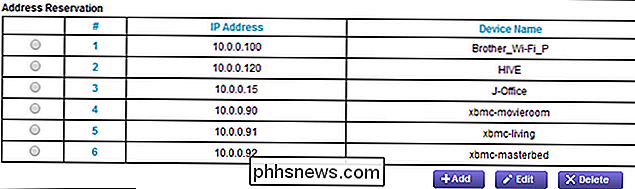
Hoewel DHCP echt geweldig is en ons leven gemakkelijker maakt, zijn er situaties
Hoewel netwerkprotocollen in de loop der jaren zijn ontwikkeld en het merendeel van de tijd een abstracter protocol zoals SMB (Server Message Block) gebruikt om computers en gedeelde mappen op uw netwerk te bezoeken met behulp van het bekende //officecomputer / shared_music / style-adres, werkt gewoon prima, voor sommige toepassingen valt het uit elkaar. Als u bijvoorbeeld mediasynchronisatie instelt op XBMC, moet u het IP-adres van uw mediabron gebruiken in plaats van de SMB-naam. Telkens wanneer u vertrouwt op een computer of een stukje software om nauwkeurig en onmiddellijk een andere computer in uw netwerk te vinden (zoals het geval is in ons XBMC-voorbeeld - de clientapparaten moeten de mediaserver vinden die het materiaal host) met de minste kans op fout, het toewijzen van een statisch IP-adres is de juiste keuze. Directe IP-gebaseerde resolutie blijft de meest stabiele en foutloze methode om op een netwerk te communiceren.
U wilt een mensvriendelijk nummerplan op uw netwerkapparaten opleggen.
Voor netwerktoewijzingen, zoals het geven van een adres aan het adres van uw vriend iPad of je laptop, het kan je waarschijnlijk niet schelen waar in het beschikbare adresblok het IP-adres vandaan komt, omdat je het niet echt hoeft te weten (of te zorgen). Als u apparaten op uw netwerk hebt die regelmatig toegankelijk zijn met behulp van opdrachtregelhulpmiddelen of andere IP-georiënteerde toepassingen, kan het erg handig zijn om permanente adressen toe te wijzen aan die apparaten in een schema dat goed is voor het menselijk geheugen. Bijvoorbeeld , als het aan zichzelf wordt overgelaten, zou onze router elk beschikbaar adres toewijzen aan onze drie Raspberry Pi XBMC-eenheden. Omdat we vaak met die eenheden aan het sleutelen zijn en ze via hun IP-adressen benaderen, was het logisch om adressen permanent aan hen toe te wijzen die logisch en gemakkelijk te onthouden zouden zijn:
De .90-eenheid bevindt zich in de kelder, de .91-eenheid is op de eerste verdieping en de .92-eenheid bevindt zich op de tweede verdieping.

U hebt een toepassing waarop uitdrukkelijk wordt vertrouwd met IP-adressen.
Sommige toepassingen laten u alleen toe om een IP-adres op te halen om te verwijzen naar andere computers op het netwerk. In dergelijke gevallen zou het uiterst vervelend zijn om het IP-adres in de toepassing telkens te wijzigen wanneer het IP-adres van de externe computer in de DHCP-tabel is gewijzigd. Het toewijzen van een vast adres aan de externe computer voorkomt dat u regelmatig uw toepassingen bijwerkt. Daarom is het erg handig om elke computer die functioneert als een server van welke aard dan ook, toe te wijzen aan een permanent adres. Statische IP-adressen toewijzen aan de slimme manier
Voordat u begint met het toewijzen van statische IP-adressen links en rechts, laten we gaan over een paar basale tips voor netwerkhygiëne die u zullen behoeden voor hoofdpijn onderweg.
GERELATEERD:
Hoe en waarom alle apparaten in uw huis Eén IP-adres delen Controleer eerst wat de IP-pool is die beschikbaar is op uw router is. Uw router heeft een totale pool en een pool die specifiek is gereserveerd voor DHCP-toewijzingen. De totale pool die beschikbaar is voor thuisrouters is meestal 10.0.0.0 tot en met 10.255.255.255 of 192.168.0.0 tot en met 192.168.255.255. Vervolgens wordt binnen die bereiken een kleinere pool gereserveerd voor de DHCP-server, meestal rond 252 adressen in een bereik van 10.0.0.2 tot en met 10.0.0.254. Zodra u de algemene pool kent, moet u de volgende regels gebruiken om statische IP-adressen toe te wijzen:
Wijs nooit een adres toe dat eindigt op .0 of .255 omdat deze adressen meestal zijn gereserveerd voor netwerkprotocollen. Dit is de reden dat het voorbeeld van de bovenstaande IP-adresgroep eindigt op .254.
- Nooit een adres toewijzen aan het begin van de IP-pool, bijvoorbeeld 10.0.0.1 aangezien het startadres altijd gereserveerd is voor de router. Zelfs als u het IP-adres van uw router voor beveiligingsdoeleinden hebt gewijzigd, raden we u toch aan om een computer niet toe te wijzen.
- Wijs nooit een adres toe buiten de totale beschikbare groep privé-IP-adressen. Dit betekent dat als de pool van je router 10.0.0.0 tot 10.255.255.255 is, elke IP die je toewijst (met inachtneming van de voorgaande twee regels) binnen dat bereik zou moeten vallen. Aangezien er bijna 17 miljoen adressen in die pool zijn, weten we zeker dat u er een kunt vinden die u leuk vindt.
- Sommige mensen geven er de voorkeur aan alleen adressen buiten het DHCP-bereik te gebruiken (ze verlaten bijvoorbeeld de 10.0.0.2 tot en met 10.0.0.254) volledig onaangeroerd blokkeren) maar we voelen ons daar niet sterk genoeg voor om het als regel te beschouwen. Gezien de onwaarschijnlijkheid van een thuisgebruiker die 252 apparaatadressen tegelijkertijd nodig heeft, is het prima om een apparaat aan een van die adressen toe te wijzen als je liever alles in het blok 10.0.0.x wilt bewaren.

Wat is de Adobe Acrobat-extensie Chrome wil ik installeren?
Adobe heeft onlangs een browserextensie toegevoegd aan de Adobe Acrobat Reader DC-software. Adobe probeert de extensie automatisch te installeren in Google Chrome, maar Chrome vraagt uw toestemming voordat deze wordt ingeschakeld. Momenteel wordt deze extensie alleen aangeboden in Windows en alleen voor Google Chrome.

Bepaalde Android-apps blokkeren voor het synchroniseren van wachtwoorden met Smart Lock
Met Google Smart Lock voor wachtwoorden kunt u eenvoudig de wachtwoorden synchroniseren die u in Chrome hebt opgeslagen naar uw Android-apparaat. Niet alleen zal het de wachtwoorden synchroniseren met Chrome op uw telefoon, maar ook met ondersteunde apps, zodat u uw wachtwoord voor apps zoals Netflix of LinkedIn niet hoeft te onthouden.



